
MindManager 2018官方版
- 软件授权: 免费软件
- 软件类型: 国产软件
- 软件语言: 简体中文
- 更新时间: 2021-11-12
- 软件评分:
- 软件大小: 1.31 MB
- 应用平台: WinXP/Win7/Win8/Win10
MindManager 2018官方版是一款专业级别的思维导图软件!无论是简单的项目,还是很多种复杂的工程流程通过它都可以轻松满足您的需求!MindManager 2018涵盖可视化框架、信息管理、商业项目工具、与其他软件程序一同工作、移动端思维导图等多项核心技术支持板块!MindManager 2018结构明晰运行稳定,操作简单而便捷,人性化的设计,使用起来十分高效!
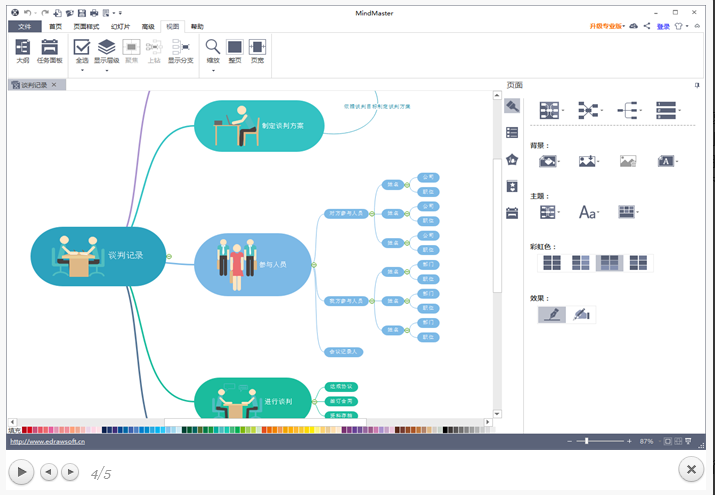
软件介绍
新版MindManager 2018基于2016版本的基础,全面升级、优化和增强了众多的新或旧功能,现在对于思维导图中已标有优先图标的主题新版将会自动显示在优先视图中,用户对于需要标记的主题可直接拖放到优先级视图中,及对于思维导图中已标有日期的主题新版将会自动将其显示在计划视图中,而在该计划视图中用户可直接拖放时间安排,将日期附加到头脑风暴或思维导图项目中。同时软件还全新增加三个新视图“时间线、维恩图、洋葱图”,其中时间线可用于梳理产品路线图、项目里程碑和营销发布计划等内容;维恩图可以添加并定位浮动主题,可用于分析问题,高中解题等;洋葱图可以添加并定位浮动主题,可为人员选拔、人员测评、培训与开发提供平台,另为了解决就旧版用户无法与他人共享的问题,还特意增加“发布功能”,该功能可帮助用户快速地与同事分享想法,向客户展示计划,提高效率或者直接放在那里,供别人学习。另外,MindManager 2018全面改进了链接标题,新版简洁的超链接文本显示目标页面标题或自定义措辞可让每个人都知道其链接方向,然后点击,同时新版还完善了旧版的“甘特图”功能,完善的甘特图提供了Gantt Pro高级项目工具,更平滑的导航,增加了管理任务信息及下拉菜单添加资源,可以让用户更智能的控件查看和管理资源。
软件功能:
跟随自己思路
使用浮动主题快速捕捉记录想法,通过树状图、组织结构图、以及思维导图布局格式来组织和架构思维导图,通过快速添加主题工具可以快速添加子主题。
框架主题清晰
通过附件、超链接及备注添加内容细节,将具体想法清晰地连接及归类;优先级标记、标签、图标以及附注主题让您更加灵活直观地突出项目重要性和相关性。
轻松使用模板
使用内置预设思维导图模板引导开发项目、策略、问题解决方案、会议议程等的进一步创建,使用已有模板作为起点,保存自定义模板,并与团队其他成员分享。
高效交流视图
通过交互方式呈现信息,让每个人参与到同一页面。可以展示大图,也可以展开收缩主题深入细节。使用内置浏览器在一张视图上展示所有相关信息,便于回应。
组织管理信息
克服页面超载难题,MindManager让你通过单一控制面板从多种资源获取并组织信息。
MindManager允许你在单一视图对思维想法进行可视化组织管理,从来提高效率,将Outlook邮件及任务有序保存到导图中,同时有更高级的索引帮助多内容导入轻松导航。
使用教程
1、点击桌面软件的快捷的图标即可进入软件主界面,可以对您需要的模版进行选择;
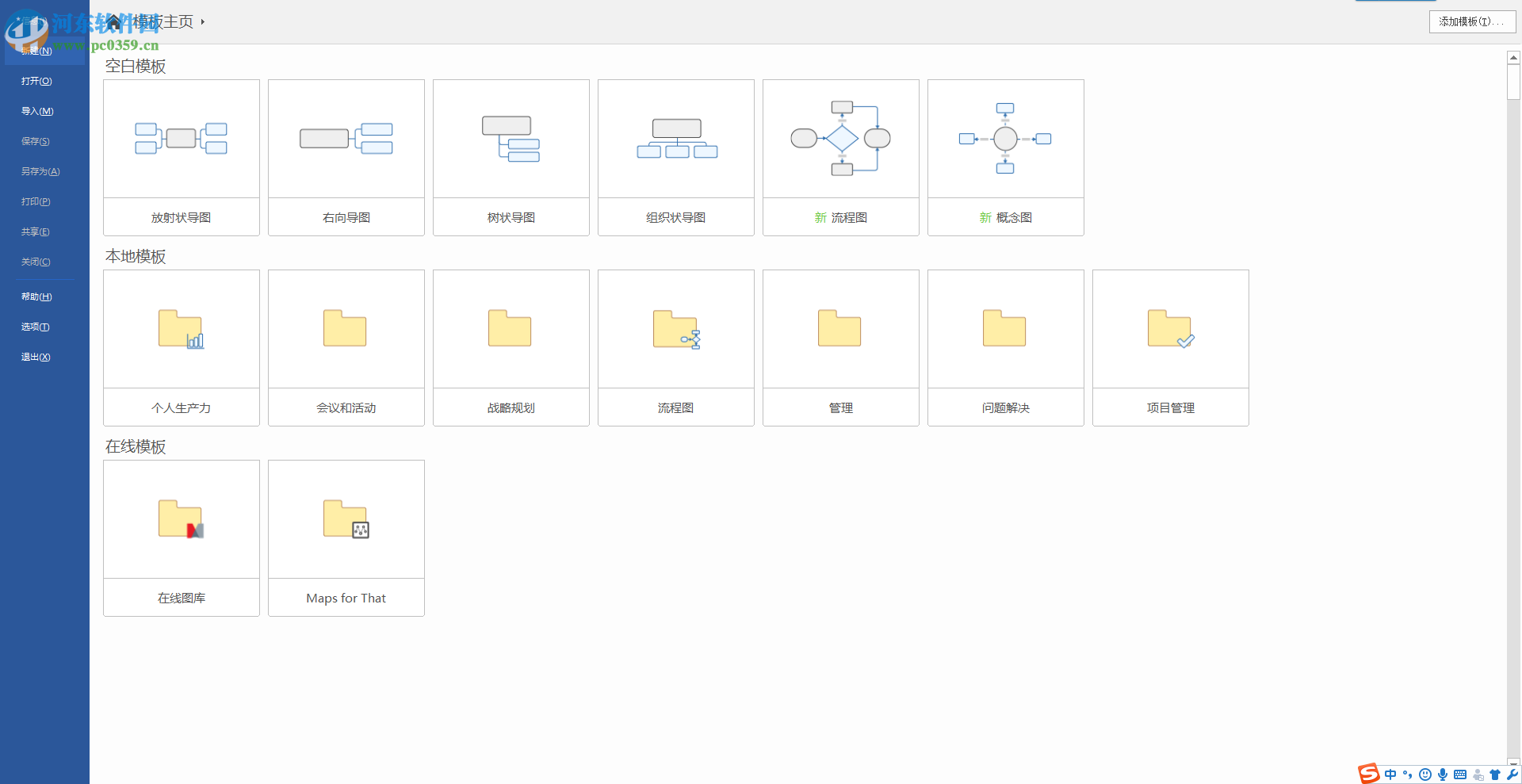
2、点击需要的模版即可快速的进行预览;
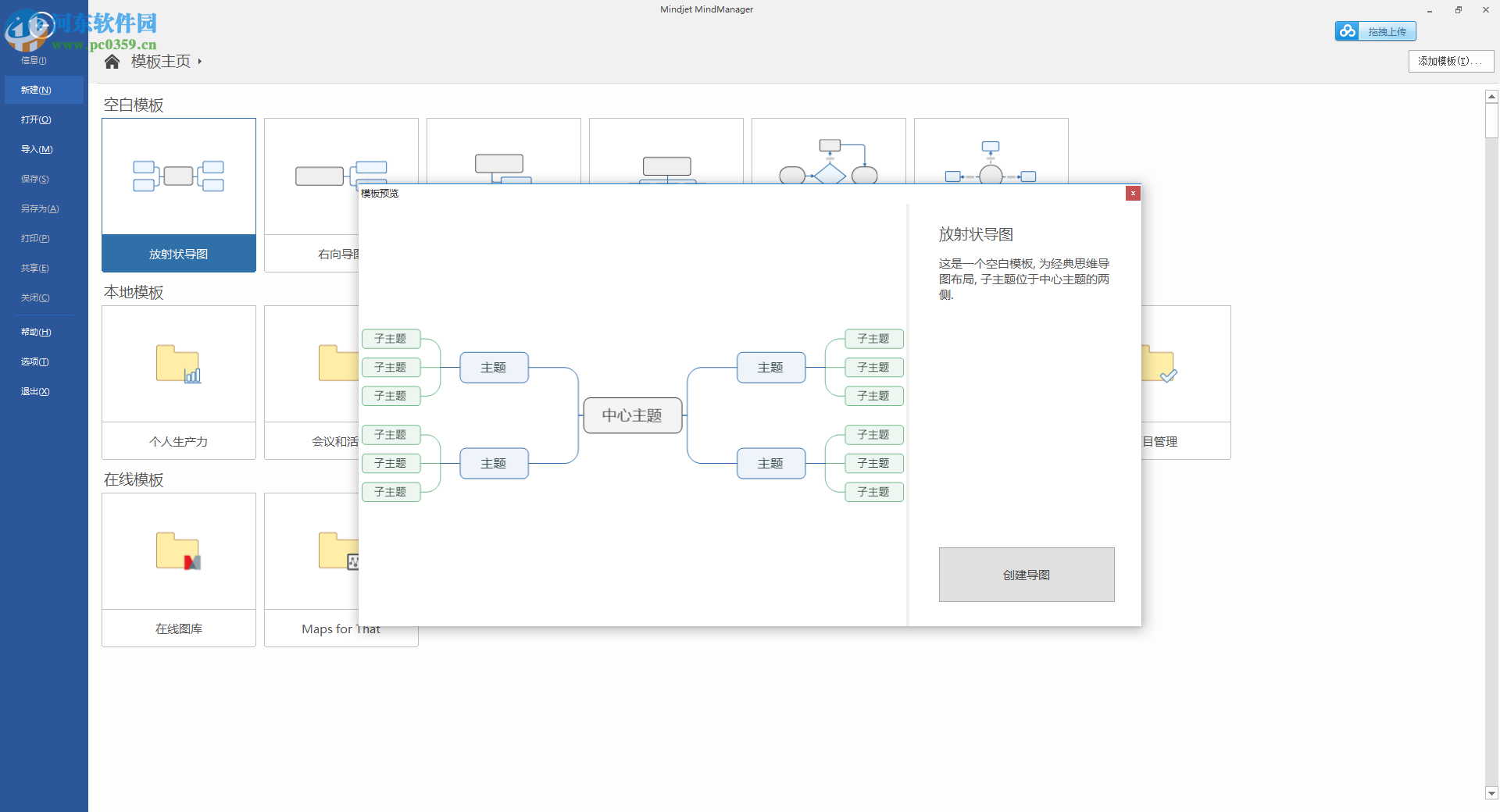
3、点击创建即可出现各种说明;

4、可以对软件的教程进行选择观看,让您更加熟悉的使用软件;
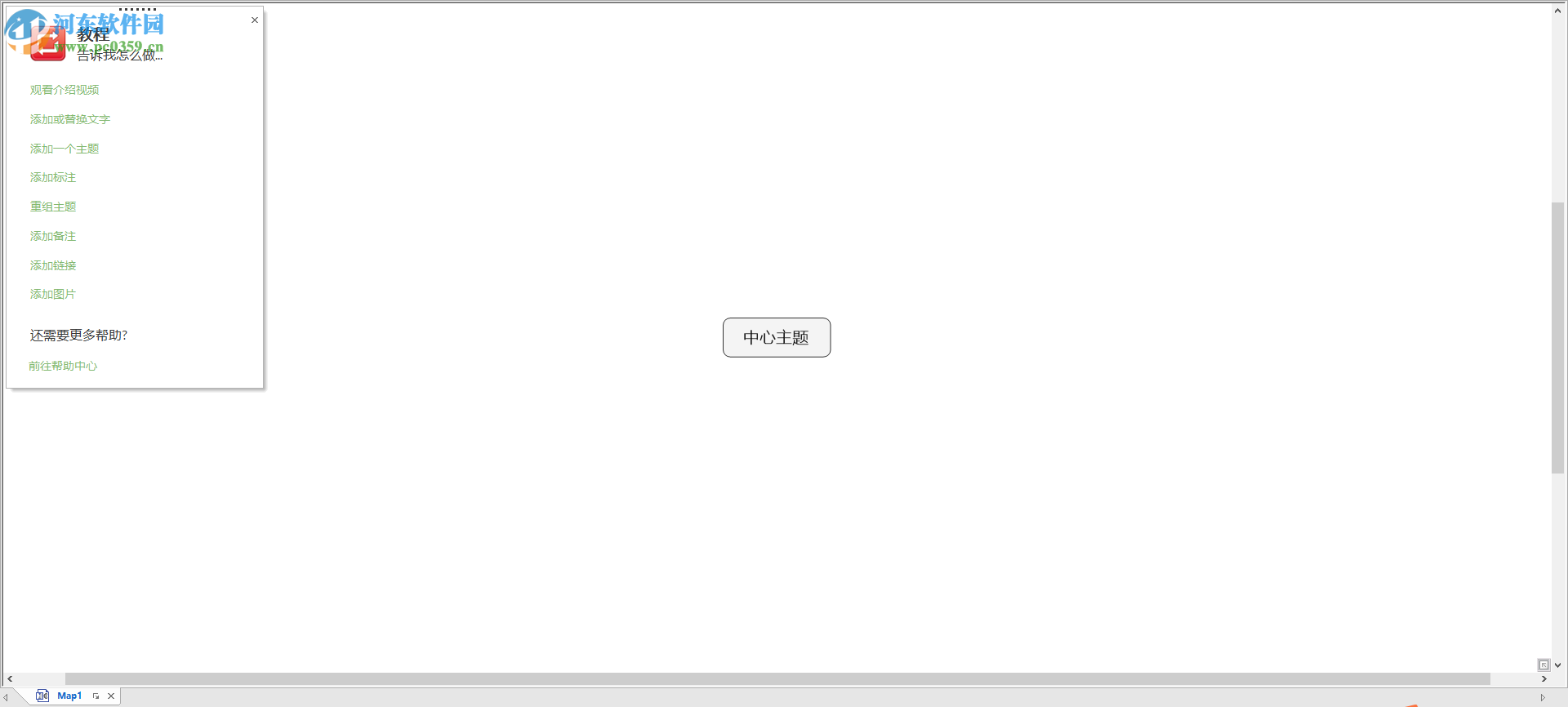
5、可以快速的进行添加您需要的各种标题、标签等;
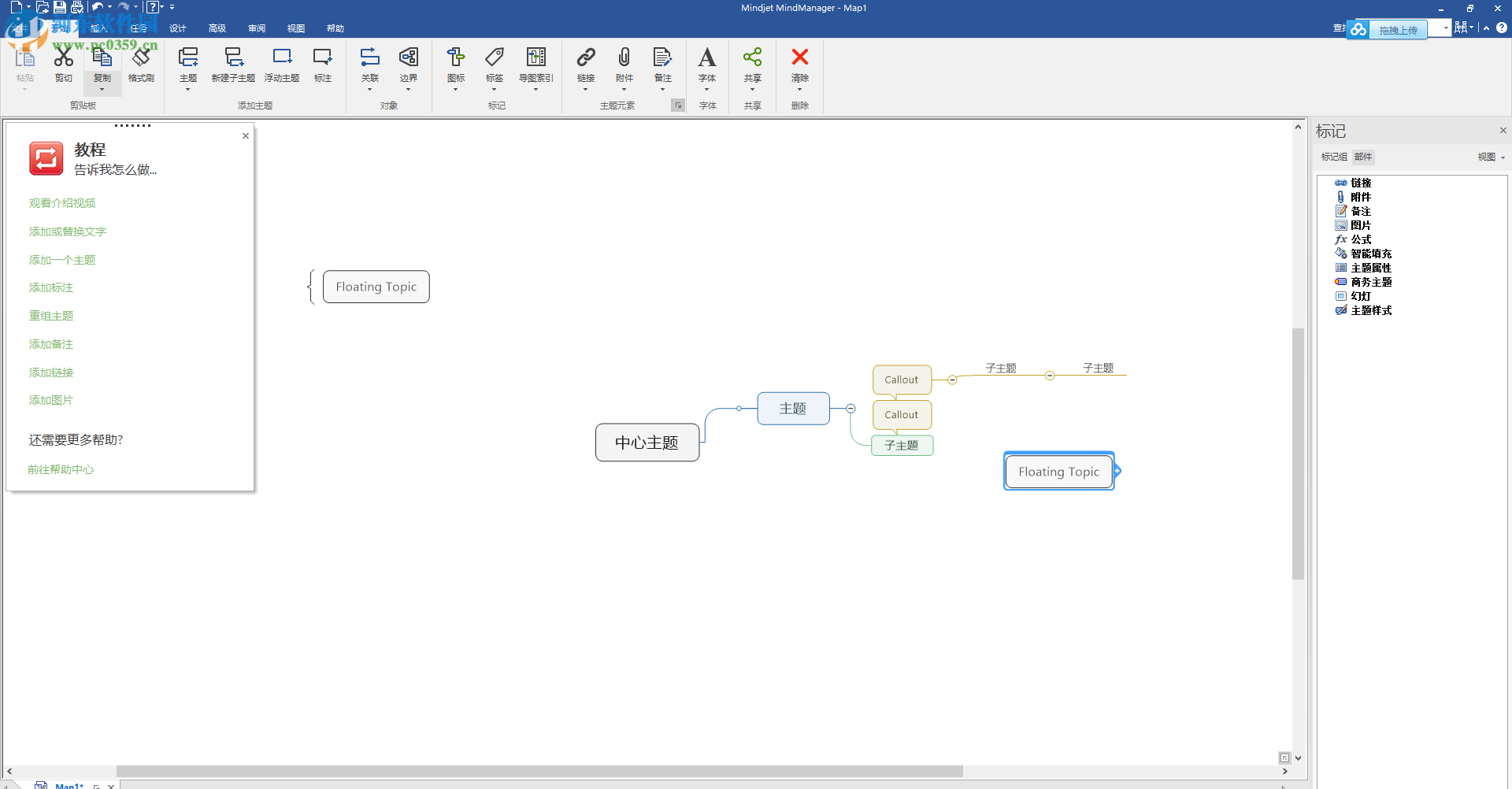
MindManager 2018常见问题
如何使用计划视图?
首先,新建->模板->创建,选中主题,点击左上角任务->添加任务信息。
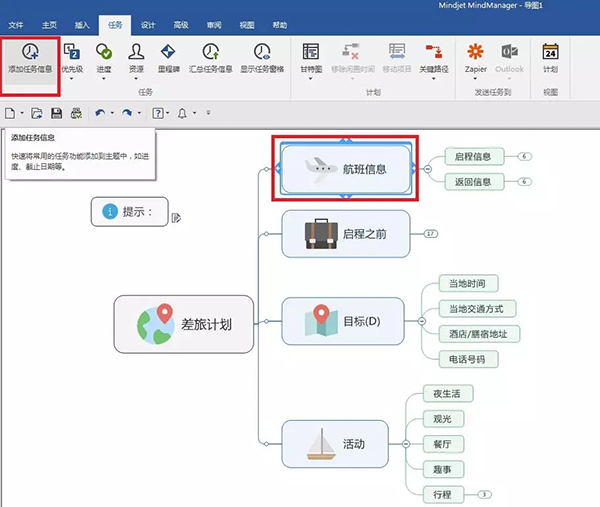
添加任务信息会出现如下图所示,时间计划框,点击红框所示,可以选择起始日期以及结束日期,紫框显示的天数是你日历中的工作日:周一到周五,周末不计算在内。
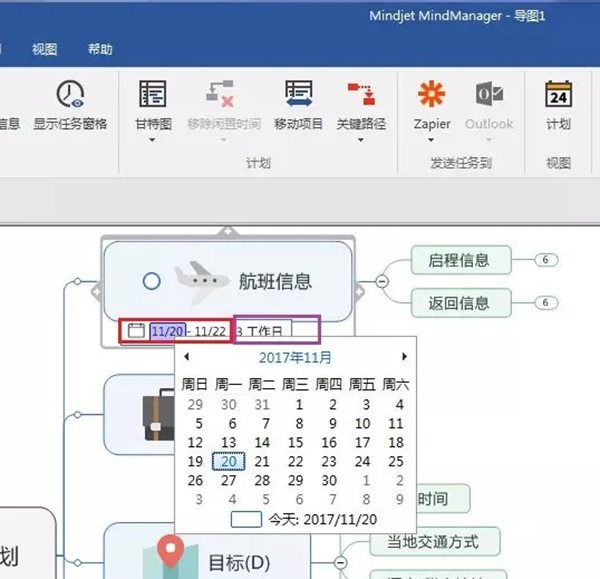
我们将它们转化为计划视图,点击左上角->视图->计划即可。
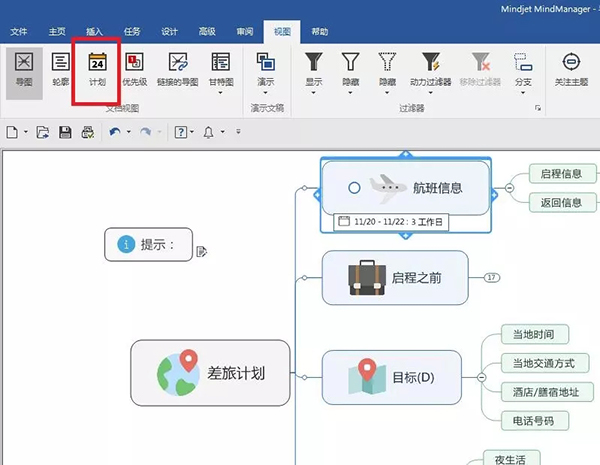
计划视图,如图所示,这与之前的优先级视图相似,实际就是按照时间排序的计划视图展示,这可以帮助大家按照时间来处理相应的任务,按部就班的把手头的工作处理好,不至于有遗漏。
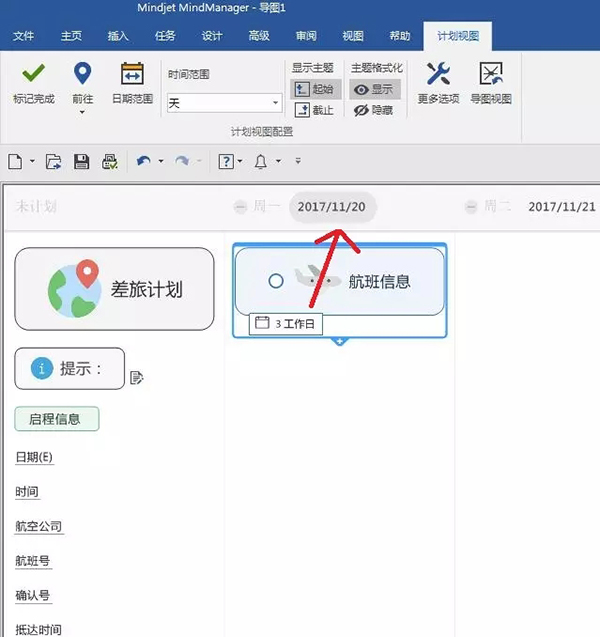
MindManager 2018计划视图中,对于思维导图中已标有日期的主题将自动显示在计划视图中,可直接拖放时间安排,将日期附加到头脑风暴或思维导图项目中,感兴趣的小伙伴们可以来试试喔~~


































 苏公网安备32032202000432
苏公网安备32032202000432